如何快速將Microsoft Word把所有圖片設定成同一尺寸? Word 快捷鍵幫到你!
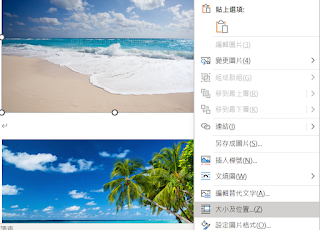
如何快速將Microsoft Word把所有圖片設定成同一尺寸? Word 快捷鍵幫到你! 快速將Microsoft Word所有圖片設定成同一尺寸可以簡易用Word 快捷鍵: 選取圖片--> 按圖片格式--> 大小及位置 設定好尺寸後,記得剔選設定長寬比選項。 選取下方圖片: Window: 按F4 / 或同時按F4+ fn Mac: 按Y 這就會重覆上一圖片的動作,不斷用Word 快捷鍵按下一張圖片,就能Microsoft Word所有圖片設定成同一尺寸。 這就能方便工作了。


